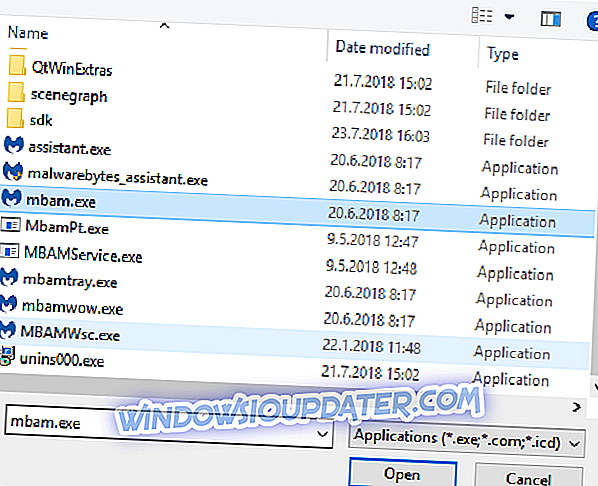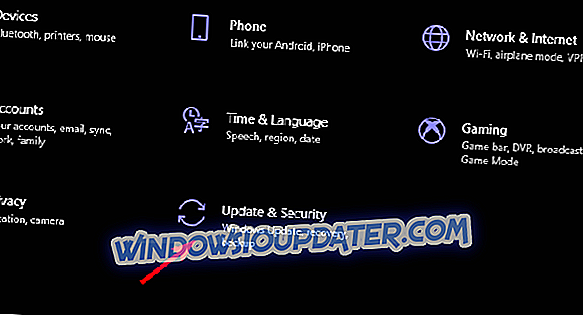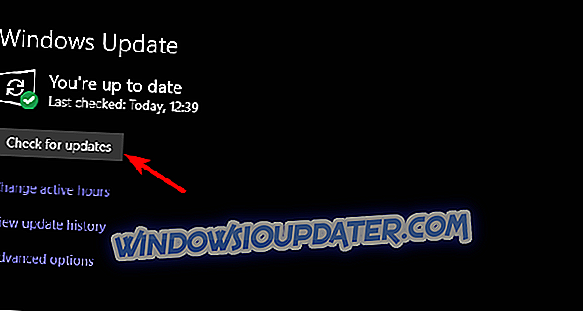Dankzij de beschermende werking van Malwarebytes is het de marktleider op het gebied van gratis antivirusprogramma's. De hoofd suite van Malwarebytes behandelt, naast het omgaan met die vervelende virussen, ook PuP's en adware. Met zowel gratis als premium varianten van de suite. De integratie met Windows 10 (zoals met zoveel oplossingen van derden) gaat echter niet op voor gebruikers. Sommige van hen kunnen namelijk de Malwarebytes-client niet bijwerken, zelfs niet na meerdere pogingen.
We hebben een zoekopdracht doorgegeven en u enkele haalbare oplossingen geboden. Geef ze een kans en laat ons weten of ze werken.
Malwarebytes kan niet worden bijgewerkt? Dit is wat je moet doen
- Installeer updates handmatig
- Controleer Windows Firewall
- Installeer Malwarebytes opnieuw
- Update Windows
1: updates handmatig installeren
Allereerst moeten we u één ding doen voordat u handmatig updates installeert. Het eerste wat u moet doen, is bevestigen dat Windows Defender is uitgeschakeld. Twee antimalware-services waarbij de real-timebeveiliging is ingeschakeld en tegelijkertijd werken, is niet bepaald een goed idee.
Bij de eerste installatie schakelt het systeem de Defender automatisch uit, maar dat kan veranderen na een grote update. Navigeer naar Windows Defender> Beveiliging van virussen en bedreigingen> Instellingen voor bescherming van virussen en bedreigingen en Real-timebeveiliging uitschakelen.
Daarna herstart je je pc en open je Malwarebytes. Navigeer naar Instellingen en klik op het tabblad Toepassing op App-updates installeren.

2: Controleer Windows Firewall
Een ander ding dat de moeite waard is om te inspecteren, is Windows Firewall. Zoals we eerder in de vorige stap al noemden, kan een belangrijke update echt enkele essentiële wijzigingen in uw systeem aanbrengen. Dit omvat het bemoeien met uw firewall-machtigingen. Daarom raden we u aan naar de instellingen van Windows Firewall te navigeren en Malwarebytes vrijelijk te laten communiceren met een updateserver.
Dit is wat u moet doen:
- Typ Toestaan en open in de Windows-zoekbalk een app toestaan via Windows Firewall .

- Klik op de knop " Instellingen wijzigen ".
- Klik op 'Een andere app toestaan '.
- Navigeer naar de installatiemap van Malwarebytes en voeg het uitvoerbare bestand toe .
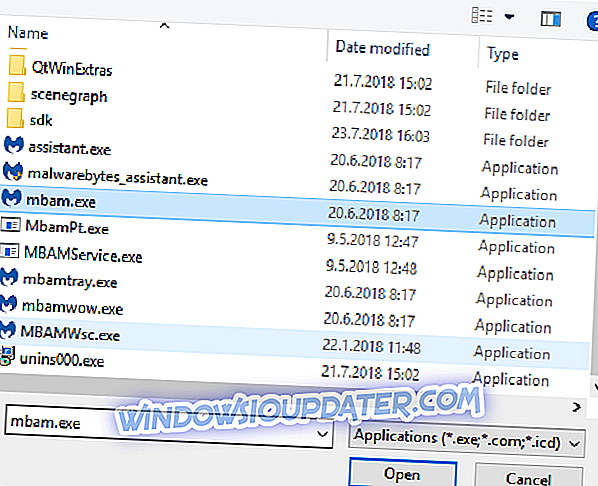
- Laat het vrij communiceren met publieke en private netwerken.
- Bevestig de wijzigingen en start uw pc opnieuw op.
- Probeer Malwarebytes opnieuw bij te werken.
3: Installeer Malwarebytes opnieuw
Als u ooit een eerdere versie van Malwarebytes (of een andere antimalwaresoftware) hebt geïnstalleerd, kunnen de resterende gekoppelde bestanden de huidige installatie beschadigen. Daarom werken sommige hoofdfuncties mogelijk niet zoals bedoeld. Dit vereist een volledige herinstallatie van de applicatie.
Maar zoals we al zeiden, integreert de antivirus veel dieper dan uw gebruikelijke programma van derden. Dat is de reden waarom de goede mensen van Malwarebytes een speciale tool bieden die u zou moeten helpen bij het opschonen van alle bijbehorende bestanden. Naderhand kunt u de Malwarebytes-suite installeren en hopelijk in staat zijn om zonder problemen bij te werken.
Dit is wat u moet doen:
- Download Malwarebytes Cleanup Utility hier.
- Voer de tool uit en accepteer de EULA-voorwaarden.
- De tool met start met de uninstall-procedure en zal uiteindelijk vragen om opnieuw op te starten.
- Start je pc opnieuw op.
- Na het opnieuw opstarten, kies om de nieuwste versie van Malwarebytes te installeren.
Opmerking: als u een gratis Malwarebytes-versie had, raden we u ten zeerste aan om de volledige versie aan te schaffen omdat deze veel beter wordt ondersteund dan een gratis versie.
Ten slotte kunt u het logbestand gebruiken om uw zorgen met de ontwikkelaar te delen. Je kunt het als bijlage op het officiële forum plaatsen. Als de voorgaande stappen het probleem niet hebben opgelost, natuurlijk.
4: Update Windows
En als laatste opmerking, we moeten u herinneren aan de meest gebruikelijke oorzaak van falende updates. Belangrijke Windows 10-updates staan erom bekend dat ze tools van derden uitschakelen. De meeste rapporten met betrekking tot het bijwerken van de Malwarebytes-problemen kwamen naar voren na een grote update (met name de update voor videomakers).
Met dat in gedachten moet u zo snel mogelijk systeempatches en updates installeren. Hopelijk kan een van de oplossingen u helpen het probleem op te lossen. Om ervoor te zorgen dat alle updates op punt staan, raden we u aan handmatig te controleren op updates. Volg de onderstaande stappen om te controleren op Windows 10-updates:
- Open Instellingen .
- Kies Update en beveiliging .
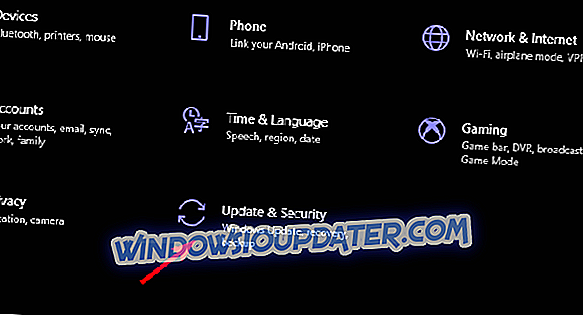
- Klik op Zoeken naar updates .
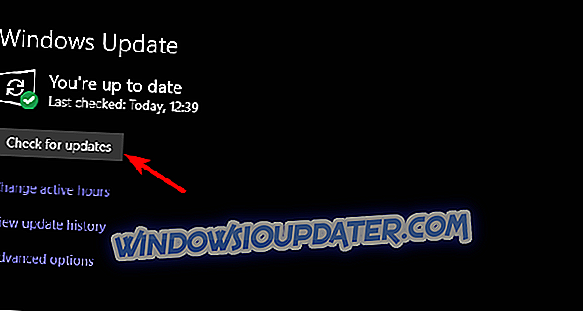
- Installeer alle beschikbare updates en start uw pc opnieuw op.
- Controleer of de Malwarebytes- client kan worden bijgewerkt.
Dat is het. Als je nog steeds geplaagd wordt door dezelfde fout en niet in staat bent om de laatste updates van Malwarebytes op te halen, deel dan je zorgen op hun speciale forum. Als je vragen of suggesties hebt, aarzel dan niet om ze te plaatsen in de sectie Reacties hieronder.